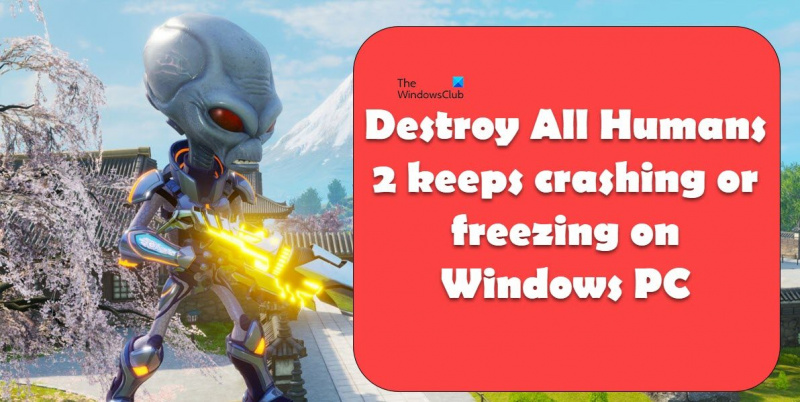'Amico, il mio gioco continua a congelarsi!' Se sei un giocatore, sai quanto è frustrante quando il tuo gioco inizia a bloccarsi. È ancora peggio quando si tratta di un nuovo gioco a cui sei davvero entusiasta di giocare. Ci sono alcune cose che possono causare il blocco del gioco e la maggior parte di esse è abbastanza facile da risolvere. Uno dei motivi più comuni per cui un gioco si blocca è perché il tuo computer non ha le specifiche giuste per eseguirlo. Se stai provando a giocare a un nuovo gioco su un vecchio computer, è probabile che il tuo computer non sia in grado di gestirlo. Un altro motivo comune per cui un gioco si blocca è perché non è aggiornato. I giochi vengono costantemente aggiornati con nuovi contenuti e correzioni di bug e, se non stai eseguendo l'ultima versione, potresti essere più incline al blocco. Infine, se il tuo gioco si blocca su un livello o un'area specifici, è possibile che ci sia un problema tecnico nel gioco stesso. Se sei bloccato, prova a riavviare il livello o a ricaricare un salvataggio precedente. Se il gioco continua a bloccarsi, ci sono alcune altre cose che puoi provare, come aggiornare i driver o modificare le impostazioni grafiche. Ma se nulla sembra funzionare, è probabilmente il momento di contattare l'assistenza clienti.
Destroy All Humans è pieno di azione e avventura. La trama che ruota attorno alla vendetta del KGB per aver fatto saltare in aria la tua nave madre è uno degli scenari più amati dai giocatori. Tuttavia, i giocatori non possono godersi il gioco poiché continua a bloccarsi all'avvio o nel mezzo del gioco. In questo post parleremo del motivo e di cosa puoi fare se Destry All Humans 2 continua a bloccarsi o bloccarsi sul tuo computer.

Perché Destroy All Humans continua a bloccarsi?
Ci possono essere molte ragioni per questo errore. Ecco alcune delle possibili cause dell'arresto anomalo di Destroy All Humans 2:
- Se i tuoi driver grafici sono obsoleti, ci saranno problemi di incompatibilità con il gioco e alla fine riscontrerai problemi di blocco o arresto anomalo.
- Le sovrapposizioni di diverse applicazioni possono consentirti di avere funzionalità aggiuntive, tuttavia, molto spesso ciò causa problemi di compatibilità e vedremo come disattivarle.
- Se stai eseguendo un gioco con una versione precedente come Direct 3D 9, potresti riscontrare problemi di arresto anomalo o blocco o colli di bottiglia delle prestazioni.
- Se i tuoi file di gioco sono danneggiati, il tuo gioco andrà in crash all'avvio o durante il gioco, quindi assicurati che non sia così.
Questi erano alcuni dei motivi per cui Destroy All Humans 2 si blocca sul tuo PC Windows. Vediamo ora cosa fare per risolvere il problema.
Destroy All Humans 2 continua a bloccarsi o bloccarsi su PC Windows
Se Destroy All Humans 2 continua a bloccarsi o bloccarsi sul tuo PC, segui le soluzioni di seguito per risolvere il problema.
- Aggiorna i tuoi driver grafici
- Gioca con i diritti di amministratore
- Verifica l'integrità dei file di gioco
- Disabilita le sovrapposizioni
- Avvia il gioco con d3d11.
Prima di iniziare, assicurati che il tuo PC soddisfi i requisiti hardware richiesti dal gioco. Sono stati menzionati di seguito per riferimento.
1] Aggiorna i tuoi driver grafici
I driver grafici sono una delle risorse che possono permetterti di giocare senza problemi. Giochi altamente titolati come Destroy All Humans 2 richiedono i driver grafici più recenti per evitare l'errore in questione. Per evitare che questo incidente si verifichi, è necessario aggiornare i driver grafici ed ecco come puoi:
- Installare il driver e l'aggiornamento facoltativo.
- Usa il software di aggiornamento del driver gratuito
- Scarica il driver dal sito Web del produttore
- Aggiorna il driver GPU da Gestione dispositivi.
Spero che questo ti aiuti.
2] Gioca con i diritti di amministratore
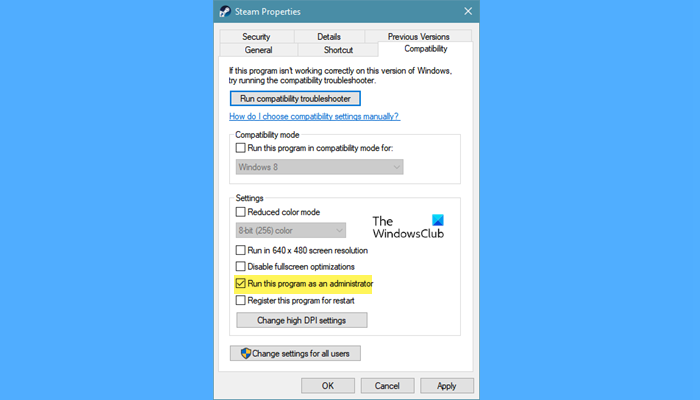
Secondo alcuni utenti, giocare con i diritti di amministratore può risolvere il problema. Puoi fare clic con il tasto destro su Steam e quindi selezionare 'Esegui come amministratore' per giocare. Tuttavia, questo è un compito noioso poiché dovrai farlo ogni volta che giochi. Segui i passaggi prescritti per eseguire sempre il gioco come amministratore:
- Fai clic con il pulsante destro del mouse sul gioco o su Steam.
- Fare clic sull'opzione 'Proprietà'.
- Fare clic sulla scheda Compatibilità e selezionare la casella accanto a Esegui questo programma come amministratore.
- Fare clic sui pulsanti Applica e OK per salvare le modifiche.
Ora avvia il gioco e controlla se il problema è stato risolto. Spero che questo ti aiuti, in caso contrario, prova la soluzione successiva.
3] Verifica l'integrità dei file di gioco
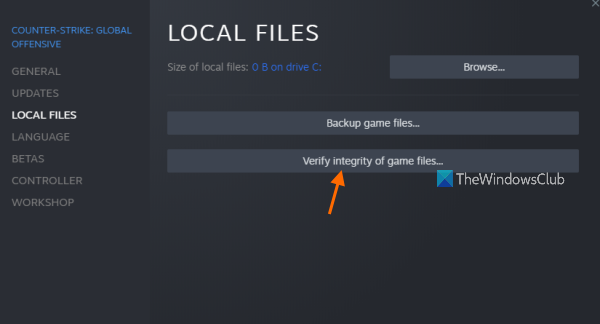
C'è un'alta possibilità che i tuoi file di gioco siano danneggiati e alla fine causino il crash del gioco. Utilizzeremo Steam per confermare i nostri sospetti e recuperare i file danneggiati. Ecco come farlo:
- Avvia Steam e vai alla sua libreria.
- Fai clic con il pulsante destro del mouse su Destroy All Humans 2 e seleziona l'opzione Proprietà.
- Clicca su File locali scheda e selezionare Verifica l'integrità dei file di gioco .
Dopo un po', riavvia il gioco. Se il tuo gioco ora funziona senza problemi, allora sai che i file di gioco corrotti erano la causa.
4] Disattiva sovrapposizioni
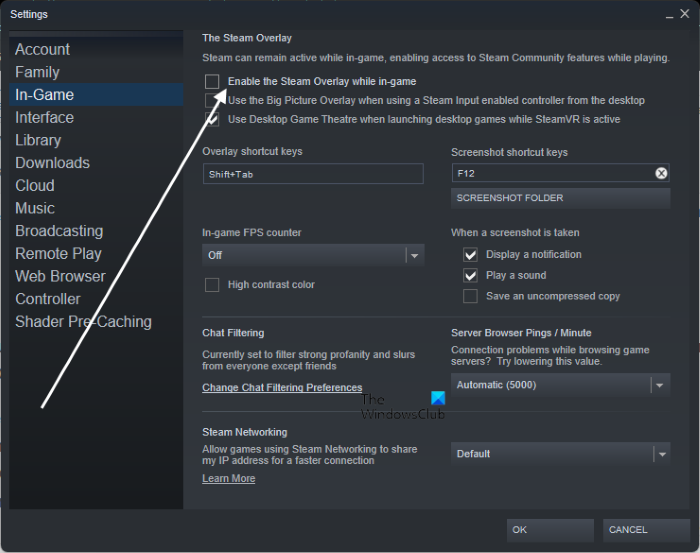
In questa soluzione, disabiliteremo gli overlay per vedere se il problema è stato risolto o meno. In effetti, questa è una delle migliori funzionalità, tuttavia, è noto per essere incompatibile con alcuni giochi tra cui Destroy All Humans 2. Puoi eseguire le stesse operazioni menzionate di seguito:
Per Vapore
- Apri Steam e vai su Impostazioni.
- Fai clic sull'opzione 'In gioco'.
- Deseleziona Abilita l'overlay di Steam durante il gioco.
- Fare clic su OK per salvare le modifiche.
Riavvia il gioco dopo aver riavviato il PC.
Per discordia
- Apri Discord e fai clic su Impostazioni.
- Ora nelle impostazioni dell'app: fai clic sull'opzione Overlay.
- Infine, deseleziona la casella accanto a Abilita la sovrapposizione nel gioco per disabilitare Discord Overlay.
Per l'esperienza NVIDIA GeForce
- Apri NVIDIA GeForce Experience.
- Apri l'opzione Impostazioni e seleziona l'opzione Generale dalla barra di navigazione a sinistra.
- Spegnere l'interruttore a levetta Apri/chiudi overlay di gioco opzione.
Successivamente, riavvia il computer e riavvia il gioco. Controlla se il problema persiste o meno. Incrociamo le dita, questo aiuterà.
5] Avvia il gioco con d3d11.
L'errore in questione si verifica quando il gioco viene avviato con una versione precedente di DirectX. Questo può essere risolto aggiornando DirectX all'ultima versione. Tuttavia, è noto che il gioco si rifiuta di aprirsi nella nuova versione, nel qual caso cambieremo l'opzione di avvio per aprire il gioco con DirectX 11. Segui i passaggi prescritti per fare lo stesso.
- Apri Vapore.
- Fai clic con il pulsante destro del mouse sul gioco e seleziona Proprietà.
- Nel campo Opzioni di avvio, inserisci |_+_|.
Infine, chiudi Steam e controlla se il problema è stato risolto.
non è possibile modificare le impostazioni di controllo dell'account utente in Windows 10
Spero che tu possa risolvere il problema utilizzando le soluzioni menzionate in questo post.
Leggere: Metal Hellsinger continua a bloccarsi o bloccarsi su PC Windows
Requisiti di sistema per Destroy All Humans 2
Per eseguire Destroy All Humans 2 senza alcuna interferenza, assicurati che il tuo PC soddisfi tutti i seguenti requisiti di sistema:
- Processore : Processore AMD/Intel 3,4 GHz o superiore (consigliato AMD Ryzen 5 2600 o Intel Core i7 6700K o superiore)
- PIOVERE : 16 GB
- sistema operativo : Windows 10 (64 bit)
- Scheda video : scheda grafica dedicata AMD/NVIDIA con almeno 4 GB di memoria video dedicata e supporto per almeno DirectX 12.0 e Shader Model 6.0.
- Sfumatore di pixel :5.1
- Ombreggiatore di vertici :5.1
- Scheda audio : Scheda audio compatibile con DirectX 9 integrata o separata.
- Spazio libero su disco : 50GB
- Memoria video dedicata : 4GB
Assicurati che i requisiti di sistema corrispondano a quanto sopra per risolvere il problema.
Leggere: Need for Speed Heat continua a bloccarsi o bloccarsi su PC Windows
Perché i giochi continuano a bloccarsi sul mio PC?
File di gioco danneggiati e driver grafici obsoleti sono una delle risposte più comuni a questa domanda. Tuttavia, questi non sono gli unici motivi, abbiamo menzionato tutte le soluzioni di cui hai bisogno se Destroy all Humans 2 si blocca sul tuo computer. Dovresti controllare il manuale per vedere perché. i giochi vanno in crash sul tuo computer.
Leggere: New World continua a bloccarsi o bloccarsi su PC Windows [Risolto]
Perché il mio computer continua a bloccarsi e bloccarsi?
Il tuo PC andrà in crash o si bloccherà se ci sono problemi con la memoria, i file di sistema o altro hardware. Se noti che il tuo computer si blocca, si blocca, si arresta in modo anomalo o semplicemente smette di rispondere senza applicazioni pesanti in esecuzione in background, ti consigliamo di consultare la nostra guida collegata per scoprire cosa devi fare. Spero che non solo scoprirai perché stai riscontrando questo problema, ma sarai anche in grado di risolverlo.
Leggi anche: Il computer Windows si blocca durante l'installazione del driver grafico.